android studio怎么添加和引入Libary网上已经有很多文章可自行搜索,如下文章http://jingyan.baidu.com/article/1974b2898917aff4b1f77415.html
添加完后首先可能会报如下错
Warning:Dependency MyASLibrary:mylibary:unspecified on project app resolves to an APK archive which is not supported as a compilation dependency. File: G:\AndroidStudioProject\MyASLibrary\mylibary\build\outputs\apk\mylibary-release-unsigned.apk
解决这个问题可以将你作为Libary工程中的build.gradle文件中的
apply plugin: 'com.android.application'更改为 apply plugin: 'com.android.library'
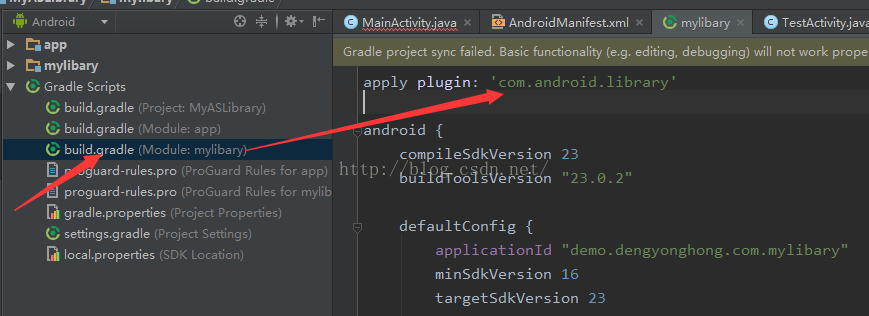
到此会报如下错:
Error:Library projects cannot set applicationId. applicationId is set to 'demo.dengyonghong.com.mylibary' in default config.
解决此问题可以将你作为Libary工程中的build.gradle文件中的defaultConfig{}改成如下
defaultConfig {
minSdkVersion 16
targetSdkVersion 23
} 至此就可以运行了,不过很不幸的是安装后你会出现两个工程图标,这时我们可以把作为Libary工程中manifest文件中activity注释,如图
问题全部解决,你可以继承Libary里activity,也可以调用他们的方法。










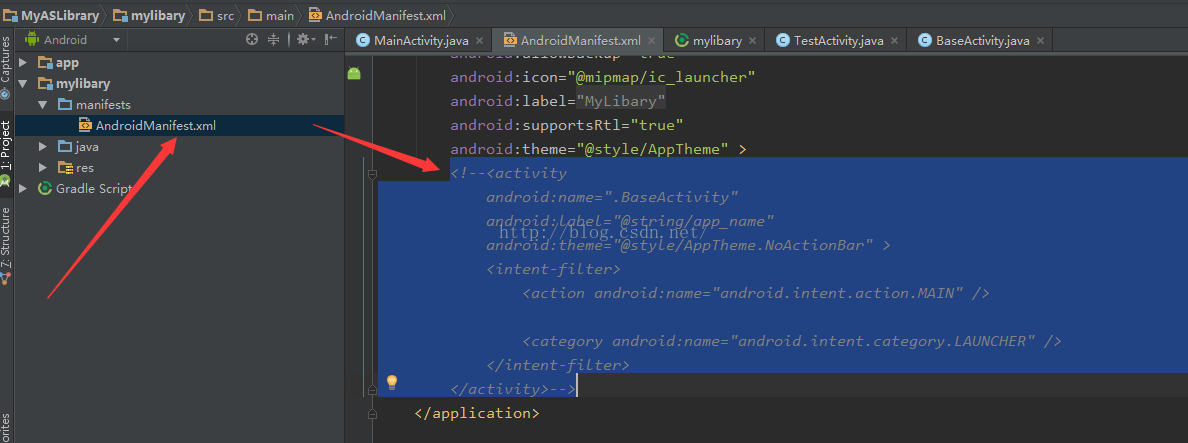













 1787
1787











 被折叠的 条评论
为什么被折叠?
被折叠的 条评论
为什么被折叠?








